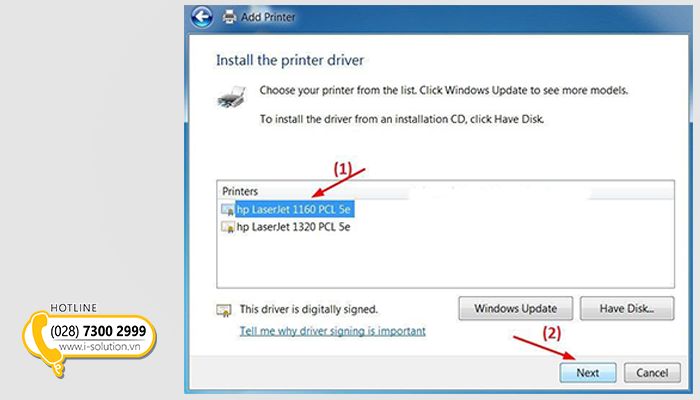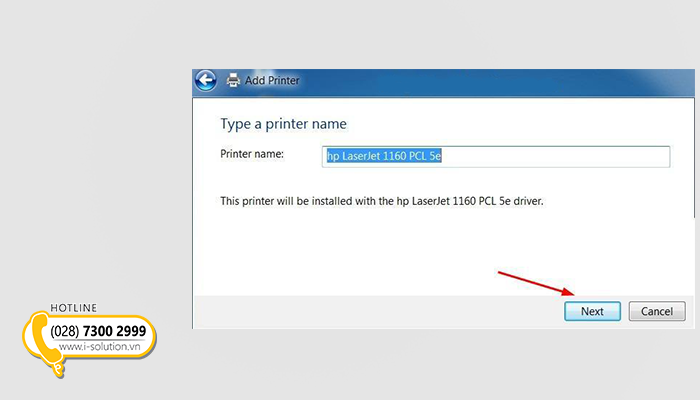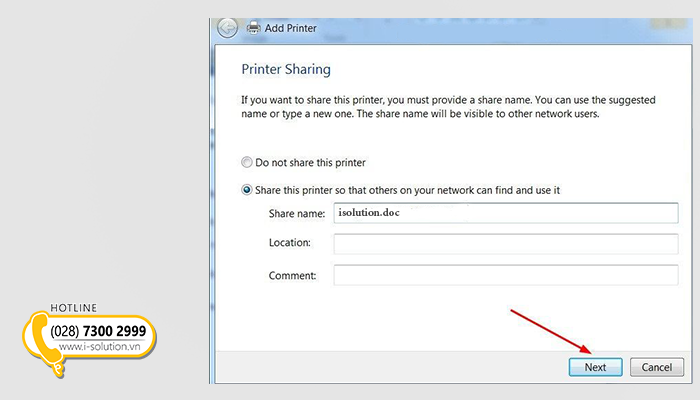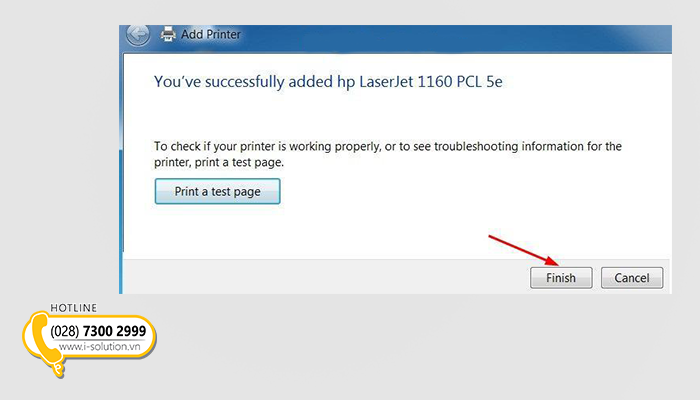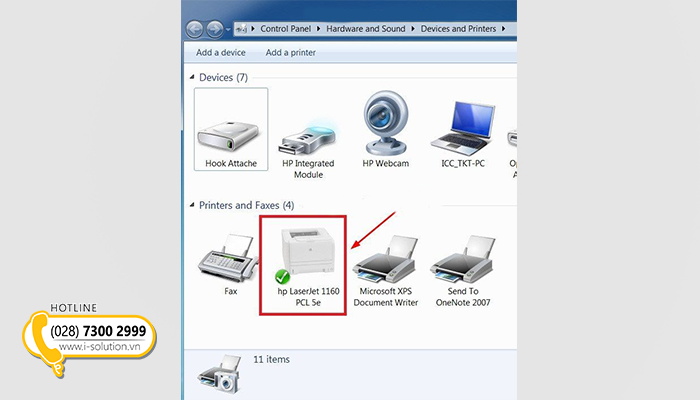Nếu biết
cách thiết lập máy in qua mạng LAN, thì chỉ cần một máy tính chủ có kết nối, các máy tính con đều có thể thực hiện được lệnh in.
CÁCH THIẾT LẬP MÁY IN MẠNG LAN
Để thực hiện việc thiết lập máy in mạng LAN, hãy cùng thực hiện theo các bước hướng dẫn sau đây.
BƯỚC 1: Vì máy tính của iSolution sử dụng hệ điều hành windows 7 32-bit, nên mình sẽ tải driver máy in bản 32bit dành cho máy in về máy.
Sau khi tải xong hãy nhấn chuột phải vào file cài đặt và chọn Run as adminstrator để có thể chạy dưới quyền quản trị.
BƯỚC 2: Bạn cần chọn vào đường dẫn để giải nén => Theo mặc định, nó sẽ giải nén trong thư mục của ổ C => Sau đó hãy nhấn vào Unzip để bắt đầu quá trình giải nén.
BƯỚC 3: Bước tiếp theo, bạn cần kết nối máy in với máy tính thông qua cổng USB => Sau đó nhấn vào Start => Rồi chọn vào Devices and Printers để cài đặt driver máy in.
 BƯỚC 4:
BƯỚC 4: Sau đó hãy nhấn vào tùy chọn Add a printer để có thể thêm máy in vào máy tính.
BƯỚC 5: Chọn đúp vào Add a local printer.
BƯỚC 6: Chọn kiểu kết nối là USB => Sau đó nhấn vào Next.
BƯỚC 7: Đến bước này, bạn cần nhấn vào Have Disk => Rồi chọn Browse... để có thể tìm đến file driver của máy in vừa giải nén => Sau đó nhấn vào OK.
BƯỚC 8: Chọn mã máy in => Nhấn vào Next.
BƯỚC 9: Đặt tên cho máy in, nếu không, bạn có thể để chế độ mặc định => Nhấn vào nút Next.
BƯỚC 10: Quá trình bung driver đang diễn ra, bạn cần chờ trong một khoảng thời gian.
BƯỚC 11: Tại bước này, bạn có 2 lựa chọn:
-
Do not share this printer: Không chia sẻ máy in qua mạng lan.
-
Share this printer so that others on your network can find and use it: Cho phép chia sẻ máy in qua mạng LAN. Nếu tích chọn lựa chọn này bạn cần điền tên vào Share name và nhấn Next.
BƯỚC 12: Quá trình cài máy in hoàn thành => Bạn có thể in bằng cách nhấn vào Print test page => Rồi chọn Finish để hoàn thành.
Mách nhỏ: Các bước chia sẻ máy in trong mạng LAN
BƯỚC 1: Mở Control Panel.
BƯỚC 2: Chọn vào Devices and Printers.
BƯỚC 3: Sau đó bấm vào Add a printer.
BƯỚC 4: Bấm Add a network, wireless or Bluetooth printer để máy tính có thể bắt đầu quá trình dò tìm máy in hiện có trong mạng nội bộ.
BƯỚC 5: Lựa chọn máy in bạn cần kết nối trong danh sách => Chọn Next => Hoàn thành các bước theo chỉ dẫn.
iSolution –
Thi công mạng LAN hy vọng bài viết hữu ích với bạn!
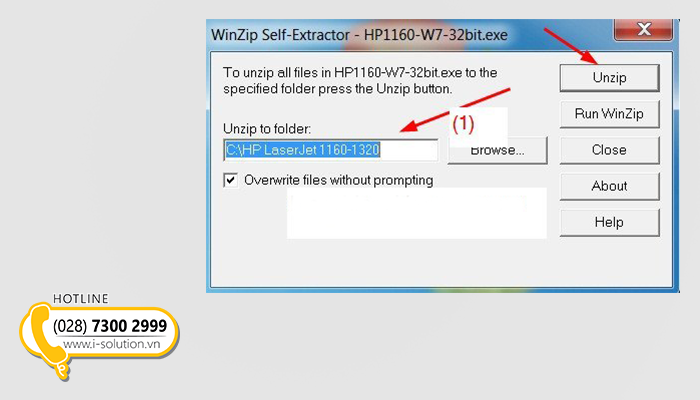
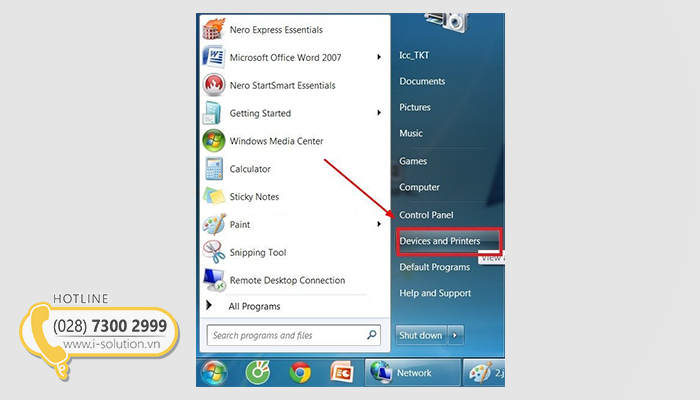

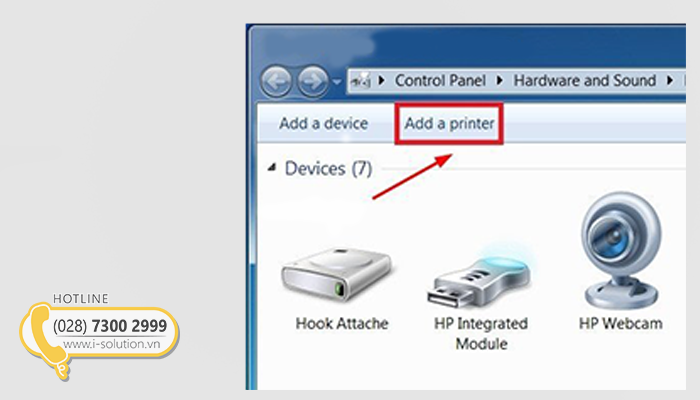

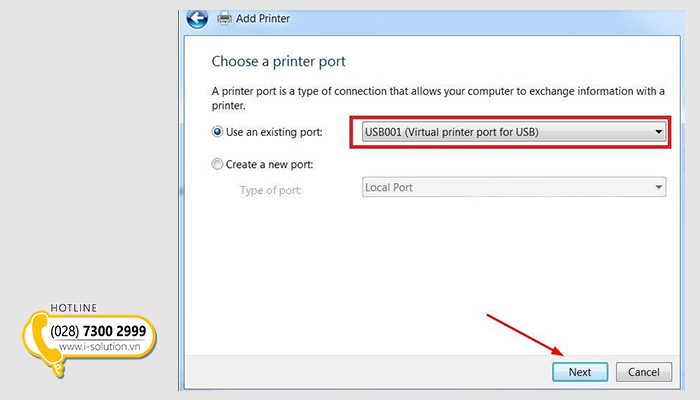
.png)